Aproximativ sase luni in urma am publicat un articol, in care recomandam AdwCleaner pentru eliminarea programelor periculoase si potential nedorite. Astazi vreau sa vorbesc despre Advanced SystemCare, conceput pentru a optimiza, curata si remedia erorile Windows 10, 8.1 si Windows 7.
Utilitarul Advanced System Care este disponibil ca versiunea gratuita (Free), unele functii sunt dezactivate si ca varianta comerciala – Advanced System Care Pro, si deoarece eu am primit licenta, vom analiza chiar aceasta versiune. Pe imagini functiile, care sunt disponibile doar in versiunea Pro sunt marcate cu o pictograma corespunzatoare.
Instalarea Advanced SystemCare
Advanced SystemCare Free poate fi descarcat de pe site-ul oficial https://www.iobit.com/en/advancedsystemcarefree.php – fisierul de instalare este acelasi ca si pentru versiunea Pro, doar ca pentru activare va trebui sa introduci cheia de licenta, daca lipseste se va utiliza versiunea gratuita a programului. Instalarea este obisnuita si consta din butonul «Inainte», doar ca in timpul instalarii vei vedea un ecran de genul acestuia: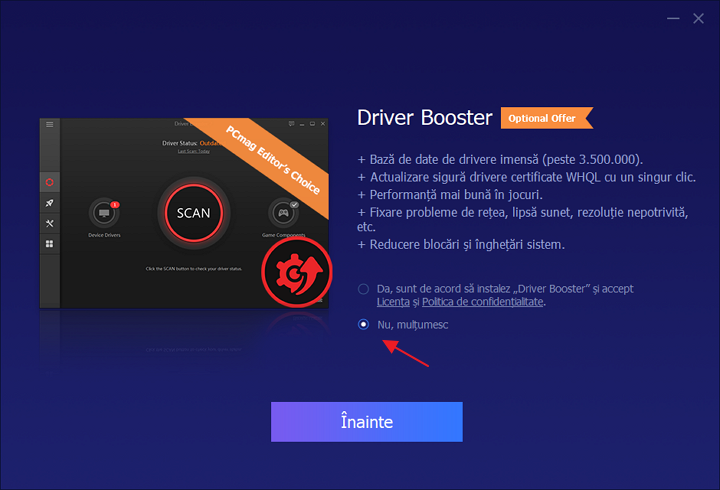
Daca nu doresti sa instalezi un utilitar suplimentar, bifeaza «Nu, multumesc» si apasa «Inainte».
N-am observat ceva suplimentar in timpul procesului de instalare, poate doar cererea de abonare (poti renunta) la finalizare. Imediat dupa instalare utilitarul va porni, iar pe desktop va aparea un widget – monitorizare performanta, care se deschide apasand sageata din dreapta si afiseaza date despre utilizarea proceselor in sistem.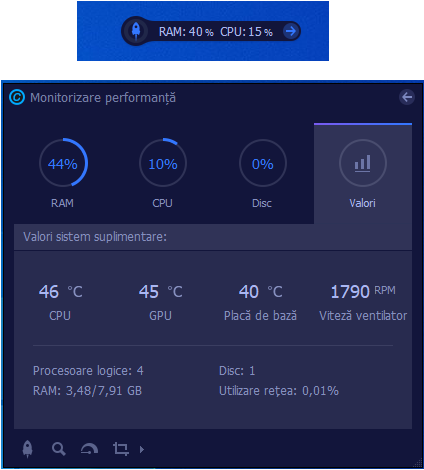
Daca widgetul nu este pe placul tau, il poti dezactiva in setarile Advanced SystemCare in rubrica «Setari generale».
Utilizarea Advanced System Care Pro
Nota: inainte de a utiliza programe pentru curatarea, configurarea sau optimizarea Windows recomand sa creezi un punct de restaurare a sistemului, si daca programul va decide sa-l elimine, sa nu-l lasi sa se atinga de ultimul punct de restaurare sau sa dezactivezi protectia sistemului.
- Dupa pornirea Advanced SystemCare in fereastra principala vei vedea un buton mare «Scanare» pentru a incepe optimizarea si remedierea elementelor selectate pe acelasi ecran. Inainte de a incepe, eu am activat licenta Pro in loc de Free si doar apoi am apasat «Scanare».
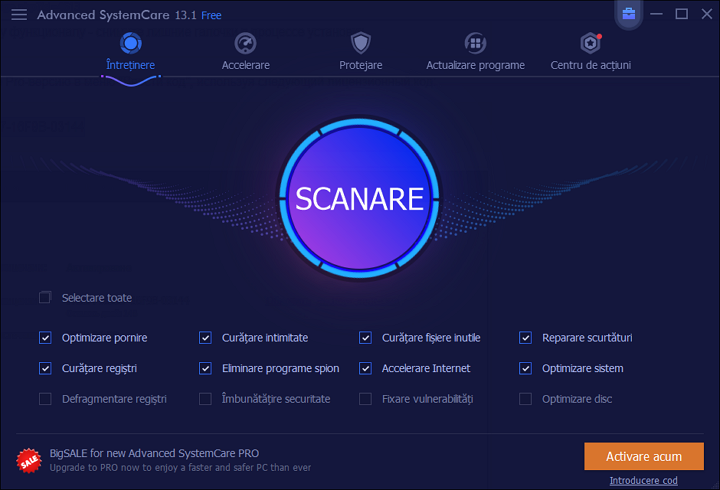
- Au fost gasite 475 erori de registru, 4,4 GB fisiere inutie si 32 probleme de confidentialitate.
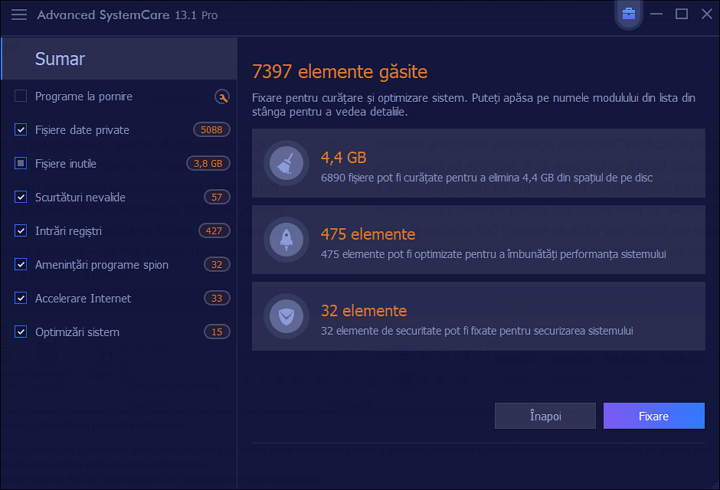
- Inainte de a remedia problemele, selectand fiecare punct, poti vedea ce anume a fost detectat, si debifa ceea ce nu trebuie remediat. Poti vedea problemele gasite si dupa eliminarea erorilor.
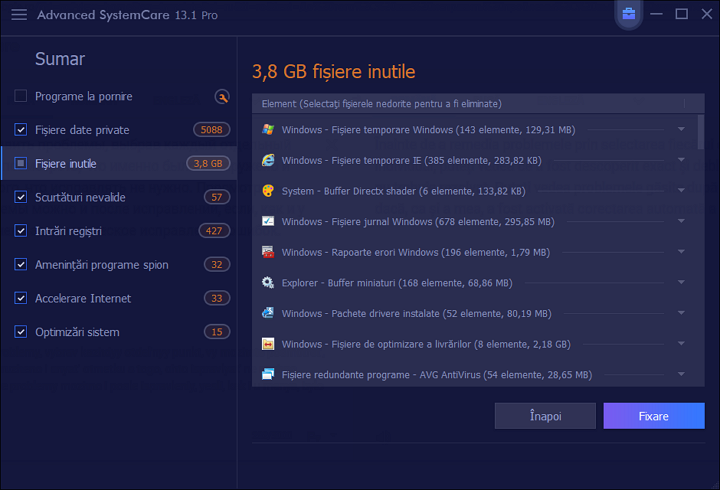
- Nota: uneori problemele la utilizarea acestori tipuri de programe de optimizare Windows apar dupa «curatarea», «defragmentarea» sau «remedierea erorilor» a registrului. Probatil, cei de la IObit stiu despre acest lucru, si astfel in meniul principal a programului in rubrica «Centru de recuperare» poti reveni la setarile initiale a registrului.
- Fila «Accelerare» permite oprirea proceselor de fundal («Turboaccelerare»), de exemplu, pentru o performanta mai buna in jocuri.
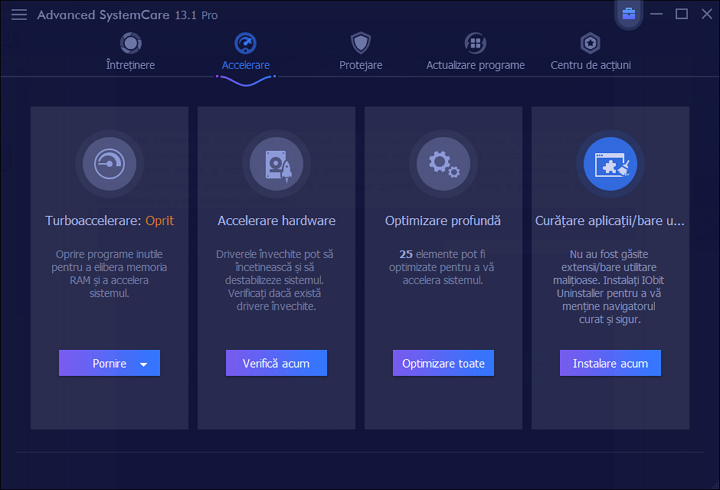
- Fila «Protejare» ofera activarea diferitelor optiuni de protectie pe calculator si Internet, prevenirea modificarilor periculoase in browser. Nu stiu cat de utila este aceasta rubrica, deorece Windows Defender in toate testele independente se descurca foarte bine cu protectia in timp real, iar majoritatea functiilor de protectie pe Internet in Advanced SystemCare este realizata pe baza extensiilor de browser, ceea ce nu este sigur (in plus, vulnerabilitatile mereu sunt gasite in extensii) sau curatarea datelor din browser, ceea ce nu intotdeauna este util. Pentru eliminarea programelor potential nedorite, in opinia mea, mai bine sa folosesti utilitare speciale pentru eliminarea programelor malware.
- Fila «Actualizare programe» afiseaza o lista cu programe instalate si afiseaza, daca pentru acestea exista actualizari.
- Fila «Centru de actiuni» ofera alte programe comerciale de la IOBit si alti dezvoltatori. Unele intr-adevar sunt bune, de exemplu Connectify Hotspot este mult mai ieftin pe site-ul oficial. Trebuie verificat, pe alte site-uri pot fi oferte mai avantajoase.
- Comportamentul tuturor functiilor poate fi configurat in meniul principal in rubrica «Setari».
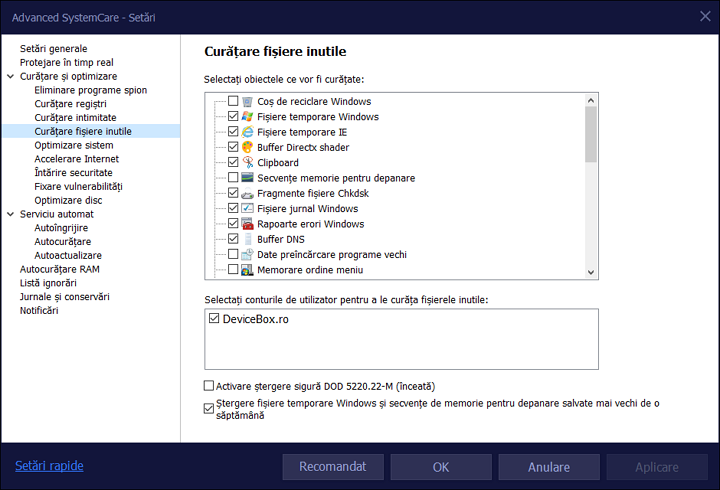
Caracteristici suplimentare ASC
O rubrica interesanta Advanced System Care se deschide la apasarea pe pictograma cu o «valiza», in stanga de butonul «micsorare» in titlul ferestrei.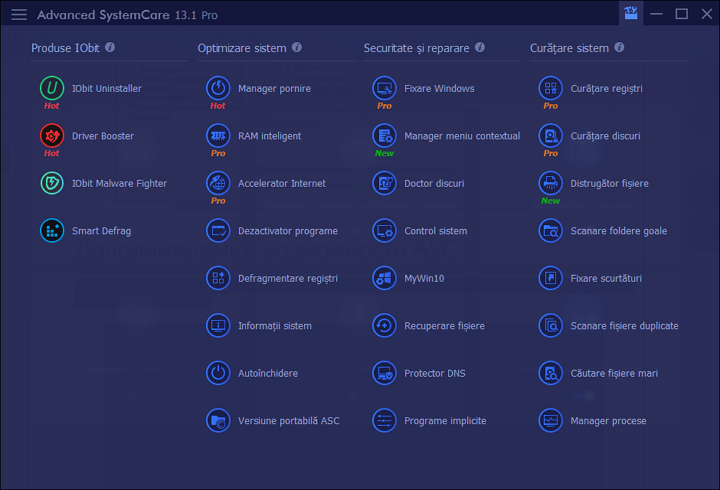
Acolo vei gasi o multime de utilitare suplimentare (se descarca si functioneaza fara instalare), printe care:
- Manager pornire – gestionarea programelor din startup, inclusiv servicii, planificatorul de sarcini si elemente browserului.
- Autoinchidere – utilitar pentru setarea cronometrului de oprire a calculatorului sau laptopului.
- Versiune portabila ASC – posibilitatea de a crea o copie Advanced SystemCare pentru a rula de pe stick USB sau alta unitate fara instalare.
- Fixare Windows – set de remedieri pentru erorile Windows 10 si versiunile anterioare.
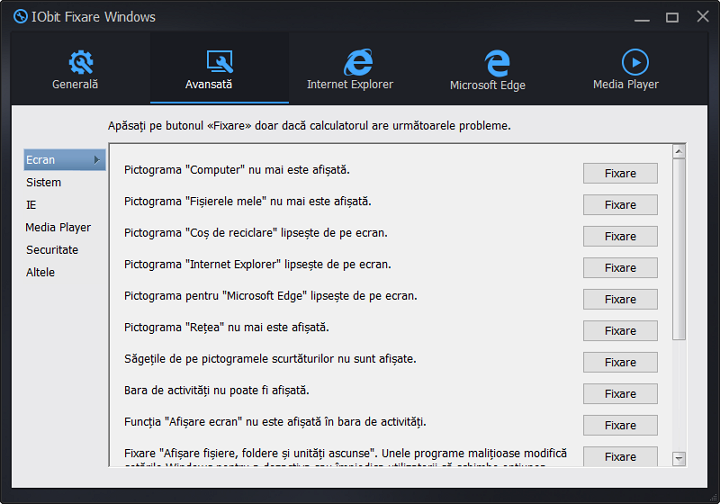
- Manager meniu contextual – intrument pentru eliminarea elementelor inutile de la parti terte din meniul contextual Windows.
- Control sistem si MyWin10 – doua utilitare pentru configurarea setarilor Windows.
- Recuperare fisiere – utilitar pentru recuperarea fisierelor. N-am testat. Pot recomanda un utilitar eficient de la parti terte: Recuva – recuperarea fisierelor sterse sau pierdute.
- Programe implicite – configurarea rapida programelor implicite Windows.
- Curatare discuri – instrument pentru curatarea hard disk-ului de fisiere inutile. De fapt, dubleaza functionalitatea care deja exista in Advanced SystemCare, precum si in instrumente de curatare a discurilor incorporate in Windows.
- Scanare fisiere duplicate – pentru o cautare rapida a ceea, cu ce anume este ocupat discul.
Acestea nu sunt toate utilitarile disponibile. Altele de asemenea pot fi utile, iar altele partial dubleaza unul pe altul si functionalitatea incorporata Advanced SystemCare.
Parerea mea despre Advanced System Care Pro
Nu este mai rau decat alte programe similare. Dar, acest utilitar si altele similare pentru optimizarea automata Windows 10, 8.1 sau 7, curatarea sistemului, configurarea rapida a setarilor, ii pot recomanda doar celor, care inteleg, ce anume face utilitarul, este pregatit pentru consecinte neprevazute, intelege ce anume face acest utilitar.
Cu alte cuvinte, apasarea unui buton «Faceti bine» in fereastra principala nu intotdeauna face bine. Candva pe acest subiect am scris un articol despre utilizarea CCleaner, aici totul este la fel:
- Nu este utila curatarea si optimizarea periodica: daca vei efectua o optimizarea completa, vei inchide programul, vei reporni calculatorul si vei porni dn nou programul – iar se vor gasi fisiere inutile, probleme de confidentialitate si alte lucruri, care pot fi «remediate». Poti utilza acest program, dar in fiecare zi si de cateva ori – este inutil. Modulul de optimizarea automata nu este intotdeauna util.
- Nu orice curatare este utila. Iti cureti memoria cache (este activat in mod implicit)? Mereu iti schimbi locatia pictogramelor, ceea ce poate fi o sarcina grea pe un HDD lent (chiar si nu este util), si reincarcarea continutului site-urilor accesate regulat (memoria cache din browser este conceputa pentru a accelera internetul, si nu incetini daca nu exista probleme).
- Curatarea registrului – o sarcina ciudata, care pe multe sisteme duce la consecinte nedorite. Aceste programe nu pot tine cont de toate caracteristicile sistemului, driverelor, configuratiei si programelor instalate, si ca urmare «eroarea de registru» poate fi un element necesar pentru functionarea corecta. Iar sa accelerezi calculatourl cu o astfel curatare este imposibil.
- Ai activat «Turboaccelerare», te-ai bucurat de numarul de RAM eliberat si FPS-ul crescut? Data urmatoare, cand ceva nu va functiona corect: Sandbox Windows 10 si alte functii a sistemului, nu se deschide o fereastra pentru tranzatii financiare, a disparut accesul la fisierul criptat sau s-a intamplat ceva neasteptat si neinteles, incearca sa-ti reamintesti, ca ai activat aceasta accelerare: toate cele descrise si altele, poate fi rezultatul serviciilor oprite pentru a optimiza serviciile de sistem.
- Unele actiuni pentru optimizare mai bine sa le faci utilizand instrumente incorporate in sistem. Mai multe informatii – Cum se curata calculatorul de fisiere si programe inutile.
Toate acestea nu sunt dezavantajele Advanced System Care. Sunt motive, pentru care utilizarea unor astfel de programe necesita cunoasterea actiunilor efectuate, posibilitatea de a analiza posibilitatile utilitarului.
Si in acest context este interesant un moment: programul, cel mai probabil, este conceput in principal pentru utilizatorii mai putin experimentati (in favoarea acestei presupuneri pot vorbi caracteristicile interfetei sau comentariile din partea de jos a paginii oficiale).